Heim >häufiges Problem >So legen Sie den Punktstil von CAD fest
So legen Sie den Punktstil von CAD fest
- coldplay.xixiOriginal
- 2021-02-01 15:08:0434068Durchsuche
So legen Sie den CAD-Punktstil fest: Klicken Sie zuerst auf Format, dann auf Stil; wählen Sie dann den Punktstil und schließlich die Punktgröße aus, um die Größe in absoluten Einheiten festzulegen.

Die Betriebsumgebung dieses Artikels: Windows 7-System, Autocad2020-Version, Dell G3-Computer.
So legen Sie den CAD-Punktstil fest:
1. Klicken Sie in der geöffneten Software auf Format – Punktstil.

2. Wählen Sie den Punktstil entsprechend Ihren Anforderungen.

3. Wählen Sie dann die Punktgröße.
Beim Festlegen der relativen Bildschirmgröße ist die Punktgröße eine dynamische Größe. Unabhängig von der Größe des Bildschirms, den Sie zoomen, ist die Punktgröße eine konstante Größe im Verhältnis zum Bildschirm.
Wenn Sie die Grafik verkleinern und auf die Punkte klicken, wird die Grafik verdeckt. Wenn Sie auf die maximale Größe hineinzoomen und auf die Punkte klicken, können Sie sie nach dem Zoomen überhaupt nicht mehr sehen aus.
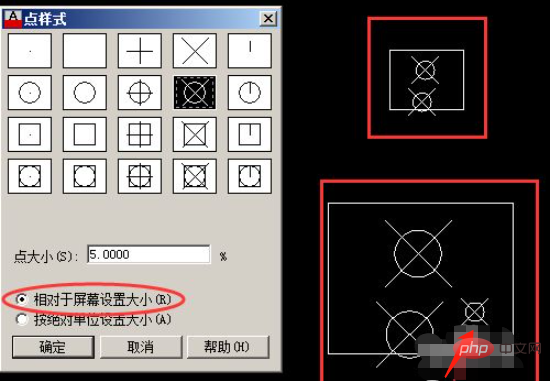
4. Wenn Sie die Größe in absoluten Einheiten festlegen, ist die Größe des Punkts die absolute Größe und ändert sich nicht aufgrund der Größe des Bildschirms, auf dem Sie den Zoom anzeigen.
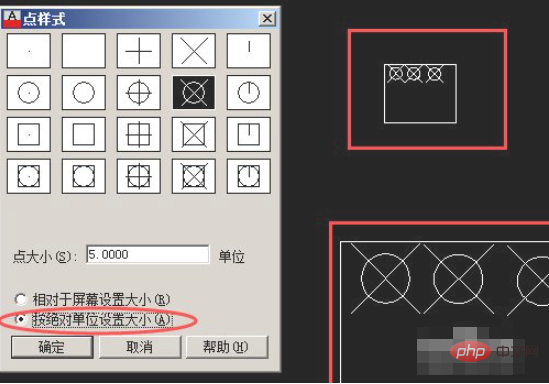
5. Da die Punktgröße mit der ersten Methode (Festlegen der Größe relativ zum Bildschirm) festgelegt wird, können Sie, wenn Sie Größe und Stil vereinheitlichen möchten, den Punktstil auch erneut festlegen, um ihn zu ändern.
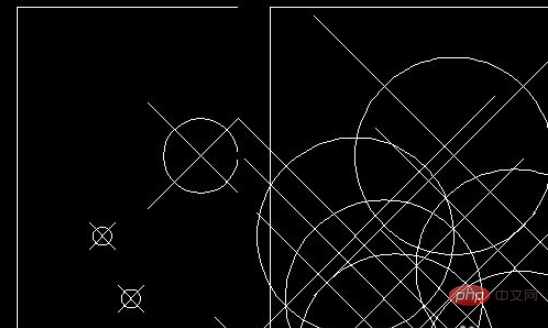
6. Der Punktstil ändert sich, wenn sich der Punktstil ändert. Unabhängig davon, ob er vor oder nach der Änderung gezeichnet wird, wird er zum gleichen Stil.
Wenn wir also keine Punkte mehr verwenden, können wir den Punktstil auf den Originalstil zurücksetzen.
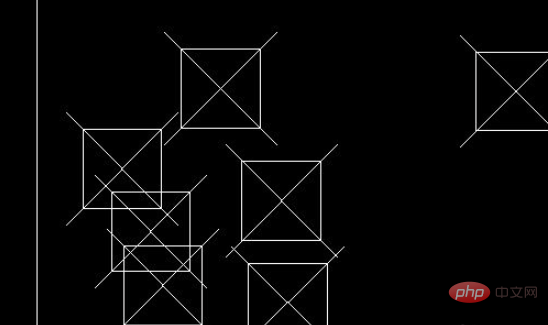
Empfehlungen für entsprechende Videos: PHP-Programmierung vom Einstieg bis zum Master
Das obige ist der detaillierte Inhalt vonSo legen Sie den Punktstil von CAD fest. Für weitere Informationen folgen Sie bitte anderen verwandten Artikeln auf der PHP chinesischen Website!

